平时我们在刷视频的时候,往往会看到这样的视频,比如用方言给视频配音的娱乐视频,或者是给萌宠进行配音的视频,而这类视频也深受大家的喜爱。
但是这一类的视频一般都会有字幕,因为只有有了字幕才能够充分的表达出制作者想要表达的意思,因为很多人可能听不懂方言,或者是萌宠的视频压根没有声音,所以我们只有通过观看字幕才能够确切的知道作者想要表达出来的意思。
而如果我们也想要制作出这样的视频的话,如果直接进行粗暴的剪辑的话,不仅会让视频原有的内容以及构图得到破坏,也会让人们在观看的时候,觉得效果不好。所以此时我们首先要做的工作就是去除视频上原有的字幕,然后再对视频进行重新的编辑,添加上我们所需要的文字内容,这样才能够获得我们所想要的内容。
那么如何去除视频上原有的字幕呢?我们只需要通过使用Vegas软件,就能够轻松将其去除,下面就跟着小编一起来学习一下具体的操作方法吧,希望能够对大家有所帮助。
第一步,在电脑上下载并安装好Vegas软件后,将其双击打开,进入到软件界面后,我们先将需要使用的原视频以及配音素材进行导入,文件导入好以后,我们按“U”分离原视频与音频,也就是点击鼠标右键,删除原有的音频。接着再右键视频轨道,然后选择【复制轨道】功能,将原有视频复制到新的轨道上。
第二步,接着找到视频轨道上的第一个素材,然后按下鼠标的右键,在弹出的选项中选择【视频事件平移/裁切】功能,然后在弹出的界面当中,勾选左下角的【蒙版】功能,接着在软件的左侧选择【矩形蒙版创建工具】,将视频上原有的字幕部门框选住。
第三步,这样一来,第一个视频轨道上的素材就只剩下字幕部分了,覆盖到第二个视频素材上。
第四步,然后选择【视频FX】功能,接着找到并选项【高斯模糊】功能,再选择【轻度模糊】功能,然后将其拖拽到第一个视频素材上。
第五步,此时界面上就会自动弹出【视频事件FX】的窗口了,而为了使得视频的画面效果更加的自然,我们需要稍微调整一下【水平范围】的值,大概调整到0.05左右就可以了。而软件界面的右侧就可以看到原有的视频字幕已经变模糊了。
第六步,在软件中创建新的轨道为第一轨道,然后点击【媒体生成器】,接着选择【字幕和文字】功能,接着再选择【默认】,最后将其拖入到新创建的轨道上去。
第七步,然后在弹出的界面中,在空白处输入所需要的文字内容,接着调整一下文字内容的字体、大小等等,这里一定要选择一下文本的颜色,颜色选择要清晰突出一些,这样才能够让文字观看起来更加直观。
第八步,然后右键点击字幕素材,选择【视频事件平移/裁切】功能,接着将字幕移动到画面原有字幕的位置上。
第九步,最后在软件的预览画面当中,我们就可以看到,新添加的字幕内容看上去非常的清晰自然,也没有破坏视频原有的构图。最后点击文件中的渲染为功能进行文件的导出就可以了。
以上呢就是小编为大家总结的关于使用Vegas软件来去除视频上原有的字幕的具体方法了,如果你平时也经常需要重新编辑现有的视频的话,那么这个去除字幕的方法你应该掌握到手,这样一来,重新编辑视频的字幕才能够变得更加快速轻松。









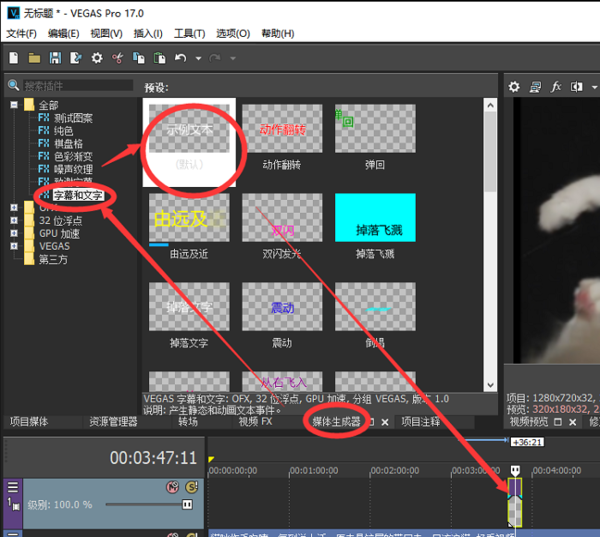


















































































 X
X




